Die Anleitung zu JavaFX Accordion
1. Javafx Accordion
In JavaFX können Sie ein Accordion durch class Accordion
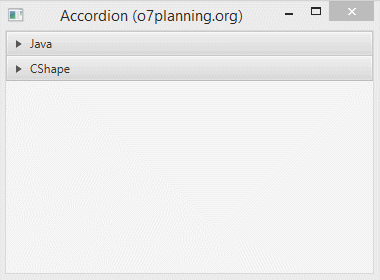
** Accordion **
Accordion root= new Accordion();
root.getPanes().addAll(firstTitledPane, secondTitledPane);Aber in der Praxis können Sie mittels TitledPane và VBox ein Schnittstelle erstellen, die wie Accordion ähnlich ist,
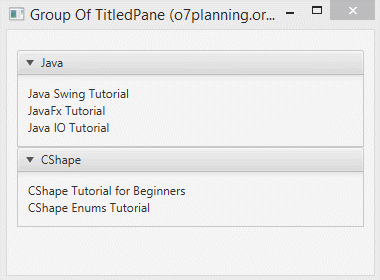
Das folgende Bild stellt eine Gruppe von TitledPane in einen VBox dar.
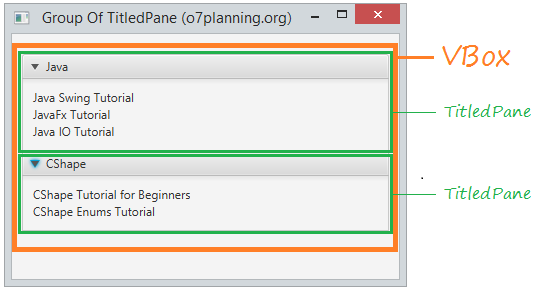
2. Das Beispiel über Accordion
AccordionDemo.java
package org.o7planning.javafx.accordion;
import javafx.application.Application;
import javafx.geometry.Insets;
import javafx.scene.Scene;
import javafx.scene.control.Accordion;
import javafx.scene.control.Label;
import javafx.scene.control.TitledPane;
import javafx.scene.layout.VBox;
import javafx.stage.Stage;
public class AccordionDemo extends Application {
@Override
public void start(Stage stage) {
// Create First TitledPane.
TitledPane firstTitledPane = new TitledPane();
firstTitledPane.setText("Java");
VBox content1 = new VBox();
content1.getChildren().add(new Label("Java Swing Tutorial"));
content1.getChildren().add(new Label("JavaFx Tutorial"));
content1.getChildren().add(new Label("Java IO Tutorial"));
firstTitledPane.setContent(content1);
// Create Second TitledPane.
TitledPane secondTitledPane = new TitledPane();
secondTitledPane.setText("CShape");
VBox content2 = new VBox();
content2.getChildren().add(new Label("CShape Tutorial for Beginners"));
content2.getChildren().add(new Label("CShape Enums Tutorial"));
secondTitledPane.setContent(content2);
Accordion root= new Accordion();
root.getPanes().addAll(firstTitledPane, secondTitledPane);
Scene scene = new Scene(root, 300, 200);
stage.setTitle("Accordion (o7planning.org)");
stage.setScene(scene);
stage.show();
}
public static void main(String[] args) {
Application.launch(args);
}
}Beispiel:
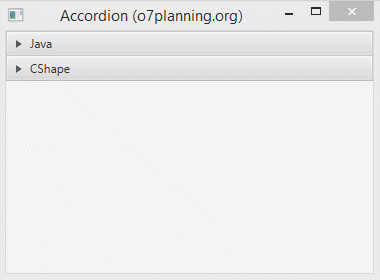
3. Die Gruppe von TitledPane
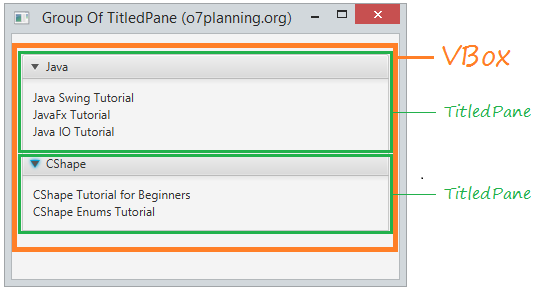
GroupOfTitledPane.java
package org.o7planning.javafx.accordion;
import javafx.application.Application;
import javafx.geometry.Insets;
import javafx.scene.Scene;
import javafx.scene.control.Label;
import javafx.scene.control.TitledPane;
import javafx.scene.layout.VBox;
import javafx.stage.Stage;
public class GroupOfTitledPane extends Application {
@Override
public void start(Stage stage) {
// Create First TitledPane.
TitledPane firstTitledPane = new TitledPane();
firstTitledPane.setText("Java");
VBox content1 = new VBox();
content1.getChildren().add(new Label("Java Swing Tutorial"));
content1.getChildren().add(new Label("JavaFx Tutorial"));
content1.getChildren().add(new Label("Java IO Tutorial"));
firstTitledPane.setContent(content1);
// Create Second TitledPane.
TitledPane secondTitledPane = new TitledPane();
secondTitledPane.setText("CShape");
VBox content2 = new VBox();
content2.getChildren().add(new Label("CShape Tutorial for Beginners"));
content2.getChildren().add(new Label("CShape Enums Tutorial"));
secondTitledPane.setContent(content2);
// Create Root Pane.
VBox root = new VBox();
root.setPadding(new Insets(20, 10, 10, 10));
root.getChildren().addAll(firstTitledPane, secondTitledPane);
Scene scene = new Scene(root, 300, 200);
stage.setTitle("Group Of TitledPane (o7planning.org)");
stage.setScene(scene);
stage.show();
}
public static void main(String[] args) {
Application.launch(args);
}
}Beispiel
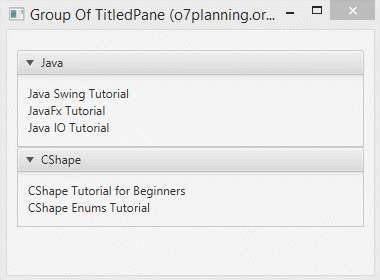
Die Anleitungen JavaFX
- Öffnen Sie ein neues Fenster (window) in JavaFX
- Die Anleitung zu JavaFX ChoiceDialog
- Die Anleitung zu JavaFX Alert Dialog
- Die Anleitung zu JavaFX TextInputDialog
- Installieren Sie e(fx)clipse für Eclipse (JavaFX Tooling)
- Installieren Sie JavaFX Scene Builder für Eclipse
- Die Anleitung zum JavaFX für den Anfänger - Hello JavaFX
- Die Anleitung zu JavaFX FlowPane Layout
- Die Anleitung zu JavaFX TilePane Layout
- Die Anleitung zu JavaFX HBox, VBox Layout
- Die Anleitung zu JavaFX BorderPane Layout
- Die Anleitung zu JavaFX AnchorPane Layout
- Die Anleitung zu JavaFX TitledPane
- Die Anleitung zu JavaFX Accordion
- Die Anleitung zu JavaFX ListView
- Die Anleitung zu JavaFX Group
- Die Anleitung zu JavaFX ComboBox
- Die Anleitung zu JavaFX Transformation
- Effekte (Effects) in JavaFX
- Die Anleitung zu JavaFX GridPane Layout
- Die Anleitung zu JavaFX StackPane Layout
- Die Anleitung zu JavaFX ScrollPane
- Die Anleitung zu JavaFX WebView und WebEngine
- Die Anleitung zu JavaFX HTMLEditor
- Die Anleitung zu JavaFX TableView
- Die Anleitung zu JavaFX TreeView
- Die Anleitung zu JavaFX TreeTableView
- Die Anleitung zu JavaFX Menu
- Die Anleitung zu JavaFX ContextMenu
- Die Anleitung zu JavaFX Image und ImageView
- Die Anleitung zu JavaFX Label
- Die Anleitung zu JavaFX Hyperlink
- Die Anleitung zu JavaFX Button
- Die Anleitung zu JavaFX ToggleButton
- Die Anleitung zu JavaFX RadioButton
- Die Anleitung zu JavaFX MenuButton und SplitMenuButton
- Die Anleitung zu JavaFX TextField
- Die Anleitung zu JavaFX PasswordField
- Die Anleitung zu JavaFX TextArea
- Die Anleitung zu JavaFX Slider
- Die Anleitung zu JavaFX Spinner
- Die Anleitung zu JavaFX ProgressBar und ProgressIndicator
- Die Anleitung zu JavaFX ChoiceBox
- Die Anleitung zu JavaFX Tooltip
- Die Anleitung zu JavaFX DatePicker
- Die Anleitung zu JavaFX ColorPicker
- Die Anleitung zu JavaFX FileChooser und DirectoryChooser
- Die Anleitung zu JavaFX PieChart
- Die Anleitung zu JavaFX AreaChart und StackedAreaChart
- Die Anleitung zu JavaFX BarChart und StackedBarChart
- Die Anleitung zu JavaFX Line
- Die Anleitung zu JavaFX Rectangle und Ellipse
Show More